win10安装软件弹出的那个对话框怎么关掉 win10安装软件弹出的那个对话框关掉方法
更新日期:2022-08-25 16:07:02来源:互联网
win10安装软件弹出的那个对话框怎么关掉?给自己的电脑安装软件是最正常的一件操作了,但是有不少的win10用户们反映在在下载软件的时候被阻止安装了,遇到这样的事情用户们不要慌,可以先去检查你的安全设置,有可能是你的电脑给拦截了,也有可能是用户们的兼容模式等等原因,那么接下来就让本站来为玩家们来仔细的介绍一下win10安装软件弹出的那个对话框关掉方法吧。
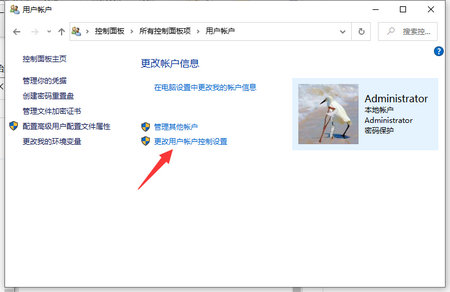
win10安装软件弹出的那个对话框关掉方法
方法一:兼容模式运行
我们可以找到需要运行的软件,右键应用程序图标,点击菜单中的”属性”,选择”兼容性”页签,勾选“兼容模式”选项框。
方法二:修改安全设置
打开win10电脑左下角开始菜单,找到“设置”打开,然后再打开“更新和安全”,最后找到“Windows Defender”系统自带的杀毒软件,在右侧关闭Windows Defender防病毒功能即可。
方法三:更改筛选器设置
1、在开始菜单上单击右键,选择【控制面板】打开,然后改成大图标,点击【用户账户】。(或者直接开始菜单内查找也可以找到控制面板)
2、点击【更改用户账户控制设置】进入。
3、把滑条拉到最下面“从不通知” 点击【确定】重启电脑即可。
猜你喜欢的教程
深山红叶U盘工具
深山红叶WinPE
常见问题
- todesk远程开机怎么设置 todesk远程开机教程
- 应用程序无法正常启动0x0000142怎么办 0x0000142错误代码解决办法
- 网速怎么看快慢k/s,b/s是什么意思 网速怎么看快慢k/s,b/s哪个快
- 笔记本声卡驱动怎么更新 笔记本声卡驱动更新方法
- 无法创建目录或文件怎么解决 无法创建目录或文件解决办法
- 8g内存虚拟内存怎么设置最好 8g内存最佳设置虚拟内存
- 初始化电脑时出现问题怎么办 初始化电脑时出现问题解决方法
- 电脑桌面偶尔自动刷新怎么回事 电脑桌面偶尔自动刷新解决方法
- 8g的虚拟内存设置多少 8g的虚拟内存最佳设置方法
- word背景图片大小不合适怎么调整 word背景图片大小不合适调整方法
-
2 HF高级客户端
-
3 114啦浏览器
-
9 工资管理系统
-
10 360驱动大师网卡版

